Wyłącz automatyczne aktualizacje na Ubuntu 20.04 Focal Fossa Linux
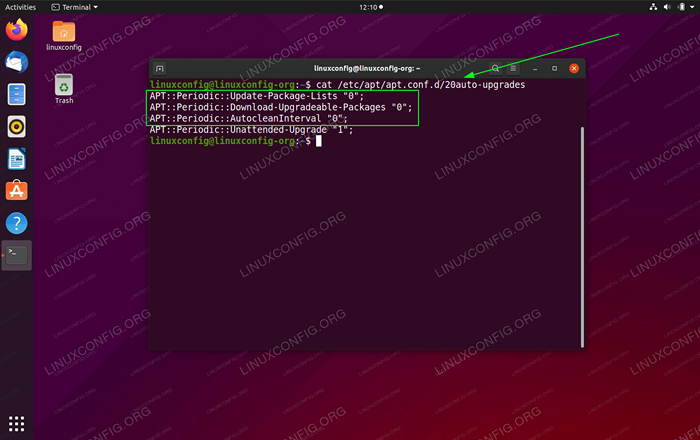
- 3920
- 1069
- Pan Jeremiasz Więcek
W tym krótkim samouczku dowiesz się, jak wyłączyć automatyczne aktualizacje pakietów na Ubuntu 20.04 Focal Fossa Linux.
W tym samouczku nauczysz się:
- Jak wyłączyć automatyczne aktualizacje z komputerów stacjonarnych GUI
- Jak wyłączyć automatyczne aktualizacje z wiersza poleceń
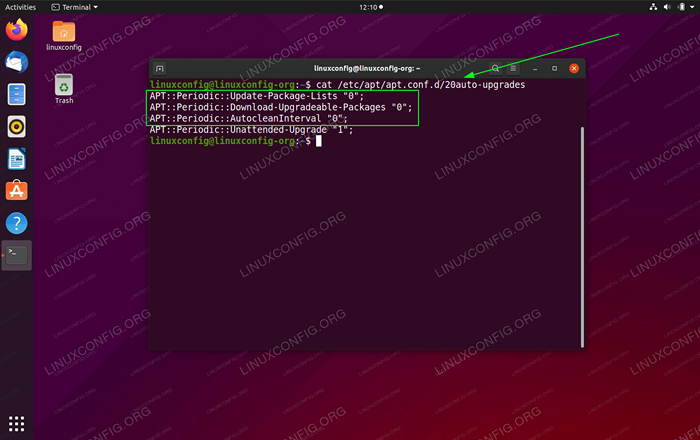 Wyłączone automatyczne aktualizacje na Ubuntu 20.04 Focal Fossa Linux Server/Desktop
Wyłączone automatyczne aktualizacje na Ubuntu 20.04 Focal Fossa Linux Server/Desktop Zastosowane wymagania i konwencje oprogramowania
| Kategoria | Wymagania, konwencje lub wersja oprogramowania |
|---|---|
| System | Zainstalowany Ubuntu 20.04 lub zaktualizowane Ubuntu 20.04 Focal Fossa |
| Oprogramowanie | Nie dotyczy |
| Inny | Uprzywilejowany dostęp do systemu Linux jako root lub za pośrednictwem sudo Komenda. |
| Konwencje | # - Wymaga, aby podane polecenia Linux są wykonywane z uprawnieniami root bezpośrednio jako użytkownik root lub za pomocą sudo Komenda$ - Wymaga, aby podane polecenia Linux zostały wykonane jako zwykły użytkownik niepewny |
Wyłącz automatyczne aktualizacje na Ubuntu 20.04 Instrukcje krok po kroku
OSTRZEŻENIE: Wyłączenie automatycznych aktualizacji wiąże się z zagrożeniem bezpieczeństwa. Po wyłączeniu automatycznych aktualizacji użyj Aktualizacja $ sudo apt I $ sudo apt uaktualnienie Aby Twój system był aktualizowany ręcznie.
Istnieją pewne sytuacje, w których możesz chcieć wyłączyć automatyczne aktualizacje. Na przykład, jeśli otrzymasz te komunikaty o błędach:
Czytanie list pakietów… nie można uzyskać blokady/var/lib/apt/listy/blokada - Otwórz (11: Zasób tymczasowo niedostępny) E: Nie można zablokować katalogu/var/lib/apt/list/listy/listy/
Powyższe jest wynikiem procedury wywołanej automatycznej aktualizacji trafny Zablokowany plik/var/lib/apt/listy/blokada, dlatego administrator nie może instalować nowych pakietów i jest zmuszony czekać, aż automatyczne aktualizacje zostanie zakończone cykl odświeżania.
Jak wyłączyć automatyczne aktualizacje z wiersza poleceń
- Otwórz i edytuj
/etc/apt/apt.conf.D/20Auto Upadgrades Korzystanie z polecenia Bellow: $ sudoedit/etc/apt/apt.conf.D/20Auto Upadgrades
Zmień treść:
Z:
Apt :: Perioric :: aktualizacja-pak-package-liści „1”; Apt :: Perioric :: bez opieki „1”;
DO:
Apt :: Perioric :: aktualizacja-proszek „0”; Apt :: Perioric :: Pobierz-podwyższające się pakiety „0”; Apt :: Perioric :: Autocleaninterval „0”; Apt :: Perioric :: bez opieki „1”;
Wszystkie zrobione.
Jak wyłączyć automatyczne aktualizacje z komputerów stacjonarnych GUI
-
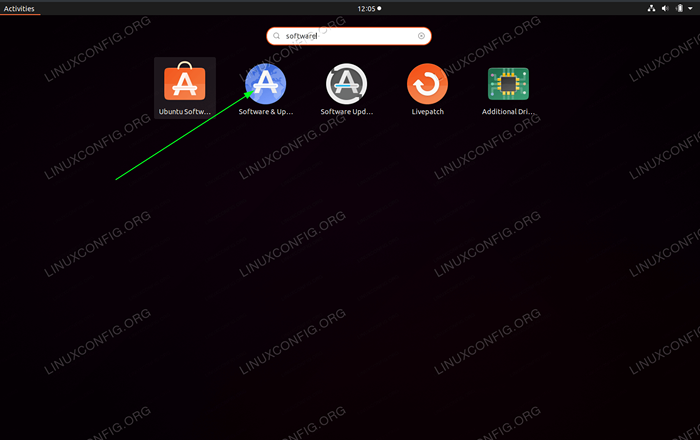 Z menu działań wyszukiwanie
Z menu działań wyszukiwanie oprogramowaniei kliknijOprogramowanie i aktualizacjeIkona. -
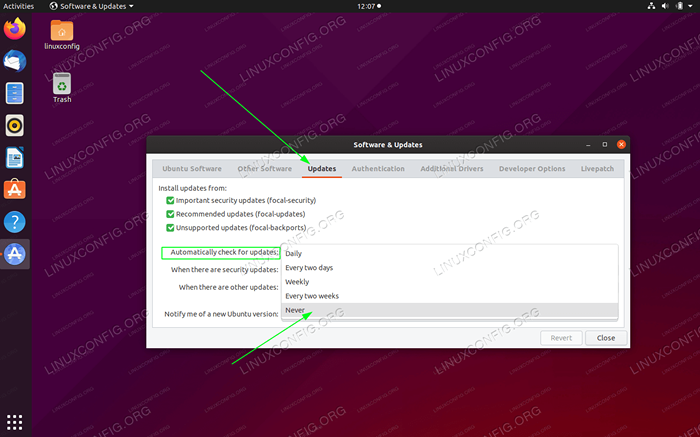 Wybierać
Wybierać Aktualizacjezakładka i wybierzNigdyzAutomatycznie sprawdź aktualizacjepole.
Wszystkie zrobione.
Powiązane samouczki Linux:
- Rzeczy do zainstalowania na Ubuntu 20.04
- Rzeczy do zrobienia po zainstalowaniu Ubuntu 20.04 Focal Fossa Linux
- Rzeczy do zrobienia po zainstalowaniu Ubuntu 22.04 JAMMY Jellyfish…
- Rzeczy do zainstalowania na Ubuntu 22.04
- Ubuntu 20.04 Przewodnik
- Ubuntu 20.04 sztuczki i rzeczy, których możesz nie wiedzieć
- Ubuntu 22.04 Przewodnik
- Wprowadzenie do automatyzacji, narzędzi i technik Linuksa
- Polecenia Linux: Top 20 najważniejsze polecenia, które musisz…
- Linux Pliki konfiguracyjne: Top 30 Najważniejsze

